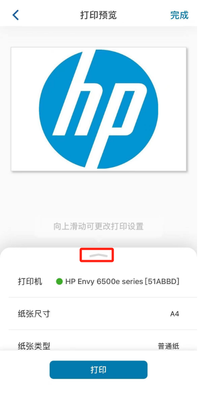DJ6178 如何使用苹果手机打印
本文以HP Envy 6555机型为例
适用于HP Envy 6555&HP DeskJet Plus Ink Advantage 6178机型
操作方法:
步骤一:从打印机面板上将打印机连接至无线网络
提示:如打印机已经连接无线网络,请从步骤二开始操作
1将打印机开机并处于正常待机界面,点击【菜单】,找到【设置】


2点击网络,找到Wi-Fi


3找到Wi-Fi设置,点击【开始】,显示正在搜索无线路由器


4选择【网络名称】并输入密码,点击提交


5点击确认,等待连接,显示网络连接成功,点击【确定】,无线配置完成,WiFi等呈蓝色常亮状态


步骤二:添加打印机
1手机连接与打印机相同的无线网络,打开苹果App Store搜索并安装HP Smart


2打开HP Smart,进入App后点击无线局域网与蜂窝网络,出现设置界面,请点击暂时跳过
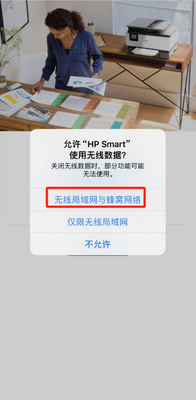

3点击全部接受,提示连接本地网络设备点击允许

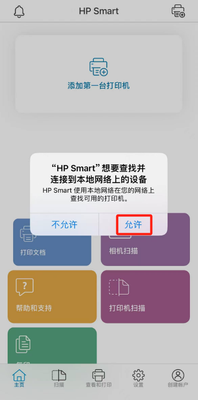
4进入主页面,点击添加打印机,选择已经连接到网络


5选择对应的打印机型号添加,打印机状态识别后可以正常打印


打印Word文件
1以微信中的文件为例,找到要打印的Word文件并打开,点击右上角【三个点】,选择【用其他应用打开】,点击【使用HP Smart进行打印】



2跳转打印页面,向上滑动横杠位置可更改打印设置,调整打印设置选项后可点击【打印】,此时提示【正在打印】,请耐心等待打印作业完成

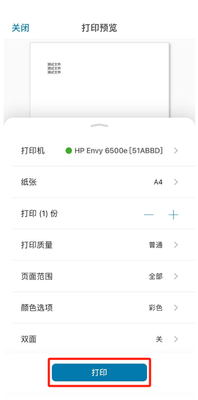
Excel和PDF文件打印可通过同样方式进行打印
打印图片
1打开HP Smart App,点击【打印照片】,点击【允许完全访问】,找到要打印的照片,点击【下一步】



2根据需求做图片的调整和设置,点击【下一步】,根据需求做打印的相关设置后,点击【打印】,请耐心等待打印作业完成